每天定时关机命令win10(每天定时关机命令)
发布时间:2023-11-20 18:41:01 编辑: 来源:
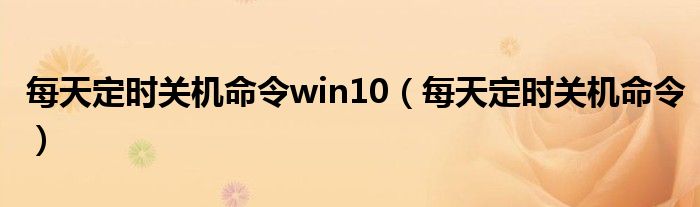
大家好,小杨来为大家解答以上问题,每天定时关机命令win10,每天定时关机命令很多人还不知道,现在让我们一起来看看吧!
1、 windows 设置定时关机有三种方法,分别如下。
2、 方法一:
3、 按win+R打开“运行”。
4、 输入“shutdown -s -t 300”。
5、 点击确定即可完成。
6、 注意事项:语句“shutdown -s -t 300”表示“300秒,即5分钟之后自动关机”,300可以换成任何整数,单位是秒。
7、 方法二:
8、 按win+R打开“运行”。
9、 输入“cmd”,点击确定。
10、 在弹出窗口,输入“shutdown -s -t 300”,按回车。
11、 注意事项:语句“shutdown -s -t 300”表示“300秒,即5分钟之后自动关机”,300可以换成任何整数,单位是秒。
12、 方法三:
13、 在桌面上,右击“计算机”(win 7)或“此电脑”(win 10),点击“管理”。
14、 找到左侧“系统工具”→“认为计划程序”→“任务计划程序库”,在右侧空白区域右击,点击“创建基本任务”。
15、 在弹出窗口,名称写“自动关机”(任意名字),点击“下一步”。
16、 选择“一次”(或是其他的,根据需要选择),点击“下一步”。
17、 确定关机时间,比如是2016年8月24日18点整,点击“下一步”。
18、 这一步,默认即可,点击“下一步”。
19、 程序或脚本输入“shutdown”,添加参数输入“-s”,点击下一步。
20、 确认无误,点击“完成”。
21、 以上所述是给大家介绍的电脑设置定时开机和定时关机的方法,希望对大家有所帮助。
本文到此结束,希望对大家有所帮助。
下一篇:最后一页
- 小米电视A55/A65竞争版在中国发售
- 全新JBL音箱3和Charge 5扬声器推出 带Wi-Fi连接
- Twitter改进了消息传递 准备好了语音和视频通话支持
- 新研究揭示了间皮瘤的发展方式
- WhatsApp又多了一张王牌 这是编辑消息的选项
- 性别歧视可能使女性大脑的某些部分变薄
- 发现通过恢复关键脑节律来对抗抑郁症的潜力
- 三星为Galaxy S23推出官方柴油品牌外壳
- 谷歌的Windows附近共享应用程序现已在全球范围内推出
- 研究揭示了肿瘤中DNA环的神秘进化
- 前所未有的基因调控观点
- 发现多发性硬化症的关键生物学途径
- 在大分子水平上阐明酶进化的奥秘
- 研究人员开发基于光子纤维素纳米晶体的柔性汗液传感器
- WhatsApp终于让一些用户忽略了垃圾电话
